Sekiranya anda menggunakan Word 2007, 2010 atau 2013, anda mungkin menghadapi ralat yang pelik apabila membuka fail DOCX. Baru-baru ini, saya cuba membuka fail DOCX yang telah saya buat pada Windows 10 menggunakan Office 2013 dan mendapat mesej ralat berikut:
Nama dalam tag akhir elemen mesti sepadan dengan jenis elemen dalam tag permulaan.
Hmm, tidak ada idea apa maksudnya! Selepas melakukan sedikit penyelidikan, saya mendapati bahawa ralat ini berkaitan dengan kod XML bahawa fail DOCX sebenarnya terdiri daripada. Biasanya, ralat ini tidak akan mengakibatkan kehilangan fail anda atau kandungannya, tetapi adalah idea yang baik untuk membuat salinan fail sebelum anda mula membuat sebarang perubahan.
Jika anda akhirnya mengacaukan fail asal, anda boleh cuba lagi menggunakan fail sandaran. Inilah mesej ralat seperti jika anda menggunakan Office 2013:

Anda juga akan melihat beberapa maklumat tambahan seperti Lokasi: Bahagian: /word/document.xml, Baris: 2, Kolum: xxxx . Jadi apa yang menyebabkan kesilapan ini? Rupa-rupanya, ia adalah persamaan! Khususnya, ia berkaitan dengan tag oMath apabila persamaan diletakkan pada perenggan yang sama seperti kotak teks atau objek grafik.
Nasib baik, ada jalan lurus untuk memperbaiki kesilapan ini. Saya akan bermula dengan yang paling mudah dan bergerak ke penyelesaian yang lebih teknikal bagi mereka yang berminat.
Microsoft Fix-it
Microsoft telah mengeluarkan muat turun Fix-it yang akan diteruskan dan memperbaiki fail Word yang bermasalah. Perhatikan bahawa walaupun ini akan membetulkan masalah buat sementara waktu, ia mungkin berlaku lagi jika anda mengedit fail sekali lagi. Tatal ke bawah untuk membaca tentang bagaimana anda boleh mengelakkan ralat ini daripada berlaku lagi.
Edit XML secara manual
Sekiranya anda ingin melakukannya secara manual, anda boleh membuka fail DOCX dan mengedit XML. Walau bagaimanapun, saya tidak mengesyorkan ini kerana ia rumit dan boleh merosakkan perkara-perkara yang lebih. Ada cara untuk menyesuaikan dokumen Word sebenar, yang boleh anda baca di bawah.
Pada asasnya, keseluruhan fail Word sebenarnya adalah arkib berskala sekumpulan fail XML. Untuk melihat fail ini, anda perlu menamakan semula pelanjutan daripada DOCX ke ZIP.

Di Windows 8/10, buka Explorer dan klik pada tab Lihat. Di sebelah kanan, anda akan melihat kotak pilihan yang dipanggil sambungan Nama fail . Teruskan dan periksa itu. Sekarang rename fail DOCX ke ZIP dan klik dua kali untuk membukanya.
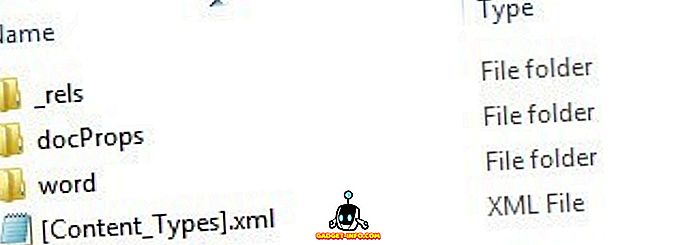
Di sini anda akan melihat beberapa folder dan fail XML. Kandungan utama dokumen Word anda ada di dalam folder kata . Buka itu dan anda akan melihat satu yang dipanggil document.xml .
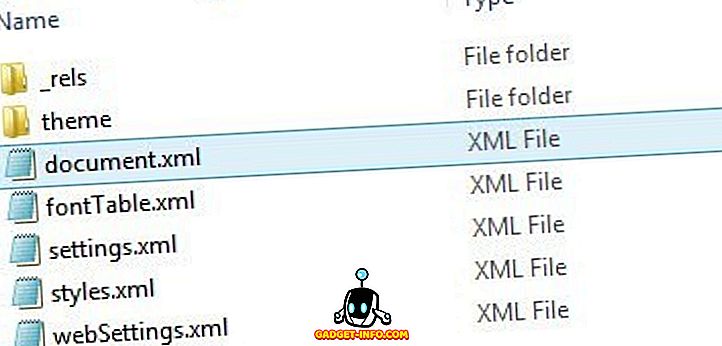
Itulah XML utama yang mengandungi kandungan dokumen Word sebenar anda. Yang lain hanyalah tetapan, gaya, fon, dan lain-lain. Sekarang membuka ini di Notepad akan kelihatan seperti keadaan huru-hara, jadi anda ingin melakukan carian untuk oMath kerana itulah tag yang menyebabkan masalah. Pada dasarnya, ia sepatutnya kelihatan seperti ini:
Sekiranya baris pertama entah di bawah atau selepas baris dua atau tiga, maka anda akan mendapat ralat ini. Anda perlu mengalihkannya semula ke atas garis-garis tersebut agar dapat membuka fail Word.
Betulkan Tetap untuk Mula Ralat Tag Akhir
Mudah-mudahan alat Fix-it dapat menyelesaikan masalah Anda, tetapi dapat terjadi lagi jika Anda tidak memperbaiki penyebabnya secara permanen. Untuk melakukan itu, yang perlu anda lakukan ialah kemas kini ke Pakej Office 2010 atau Office 2013 1. Isu ini diselesaikan dalam pek perkhidmatan, jadi jika anda tidak memasangnya, teruskan dan lakukannya.
Sebaik sahaja dipasang, masalah tidak akan berlaku dengan fail baru atau dengan fail yang anda tetapkan secara tetap atau tetap menggunakan alat Fix-it. Jika, atas sebab tertentu, anda tidak dapat mengemaskini ke SP 1, maka terdapat satu penyelesaian lain yang memerlukan menyesuaikan bagaimana persamaan dan kotak teks dikumpulkan dalam dokumen Word.
Sebaik sahaja anda telah pulih fail DOCX anda menggunakan alat atau dengan mengedit fail secara manual, teruskan dan buka panel Pemilihan pada tab Laman Utama . Anda boleh mendapatkannya dengan mengklik butang Pilih terlebih dahulu.
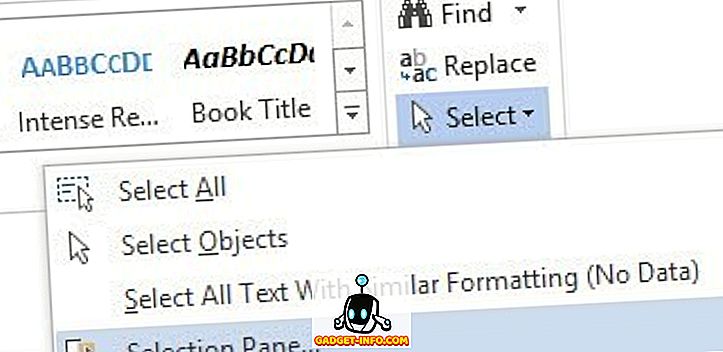
Ini akan membuka anak tetingkap sidebar yang menyenaraikan semua objek yang berbeza pada halaman. Teruskan dan tekan kekunci CTRL dan pilih semua kotak teks.
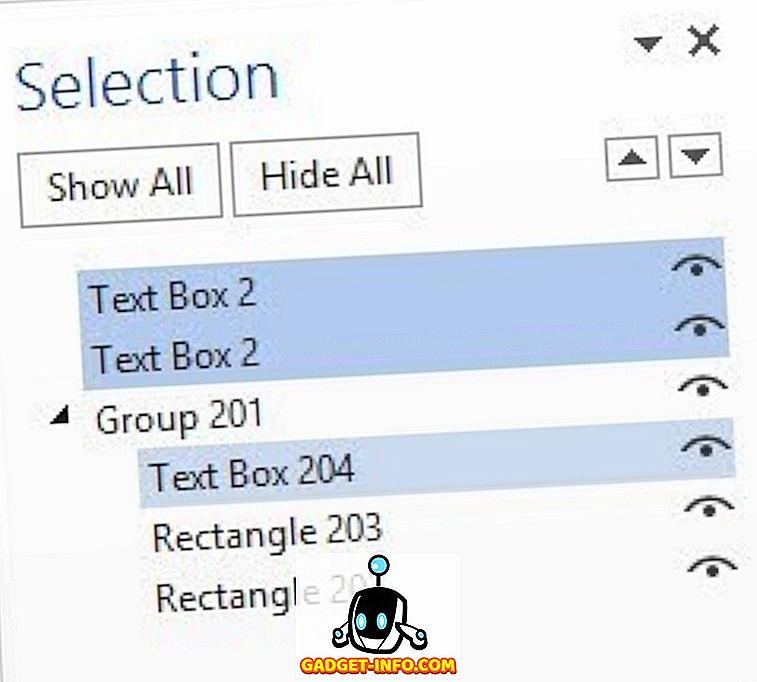
Sebaik sahaja anda telah memilih kotak teks, klik pada butang Kumpulan di bawah Alat Lukisan - Format - Susun . Ia betul-betul di sebelah butang Pilih yang saya nyatakan di atas.
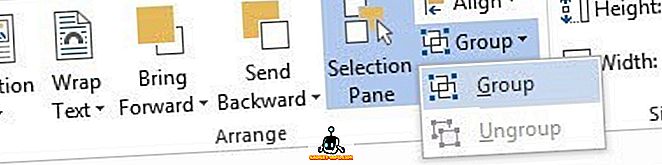
Itu harus mengumpulkan semua kotak teks anda bersama-sama. Sekarang simpan dokumen anda dan lihat jika anda boleh membukanya sekali lagi tanpa kesilapan. Ini adalah penyelesaian kekal, jadi walaupun anda tidak menaikkan taraf kepada pek perkhidmatan 1, ralat itu akan hilang. Ia pasti mengatasi penyuntingan fail XML. Sekiranya anda mempunyai sebarang soalan, beritahu kami di dalam komen. Nikmati!









